发布时间:2021-12-22 11: 55: 16
品牌型号:华硕台式电脑
系统: windows 10 正式版
软件版本:GoldWave 6.47
录制音频的时候,难免会出现一些背景杂音, 或者在现场收录音乐时,会发现背景音乐过于嘈杂,听不到歌声,本文就给大家介绍下如果使用GoldWave软件使背景音乐中的杂音消失,以及淡化背景音乐,突出人声。

一、淡化背景音乐突出人声
步骤一、打开音乐素材
打开GoldWave软件,点击工具栏上面的【打开】按扭,找到目标音乐素材,导入。
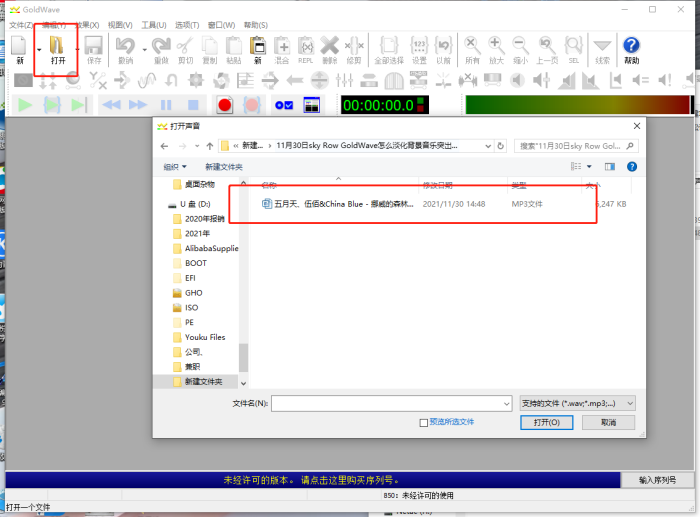
步骤二、淡化背景音乐,突出人声
1、导入音频后,点击菜单栏上的【效果】,找到【立体声】指令,在其右侧折叠菜单中找到【混音器】指令并点击。
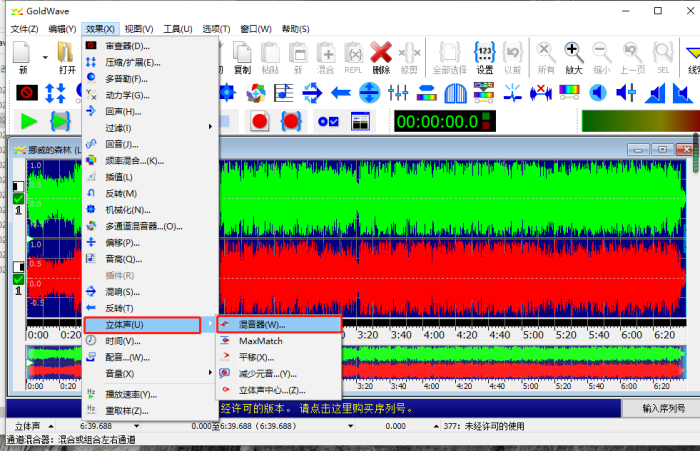
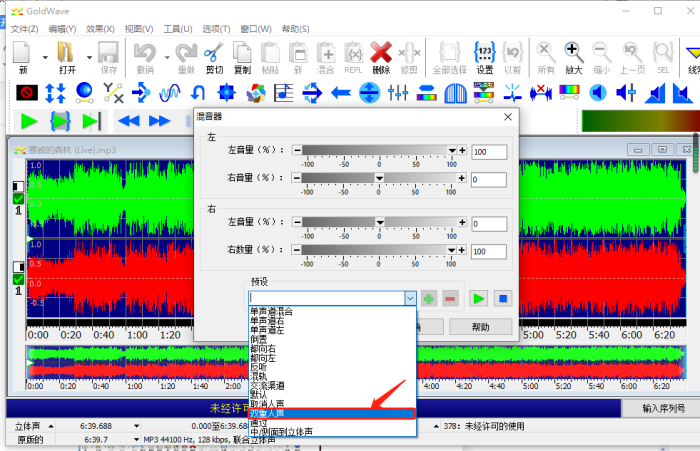
二、消除背景杂音
步骤一、截取噪音样本
1、导入要处理的音频文件,打开音频文件后,先试听导入的音频,观察素材波形,如下图3所示。
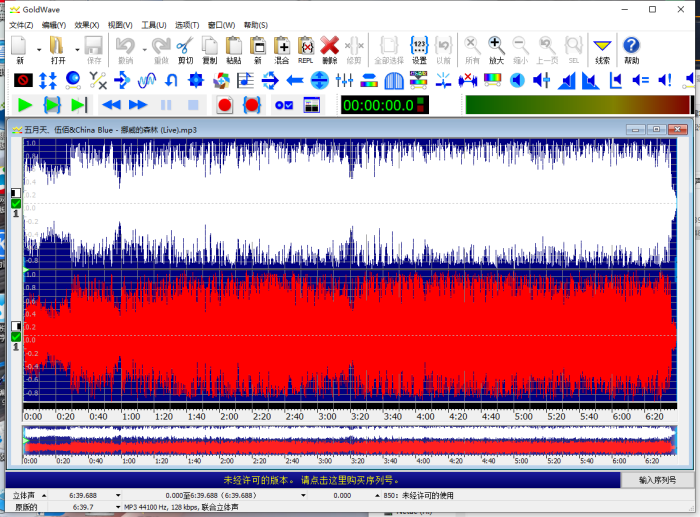
2、通过观察,找到杂音所在片段,并放大杂音波形。通过试听精准选择杂音片段并复制。
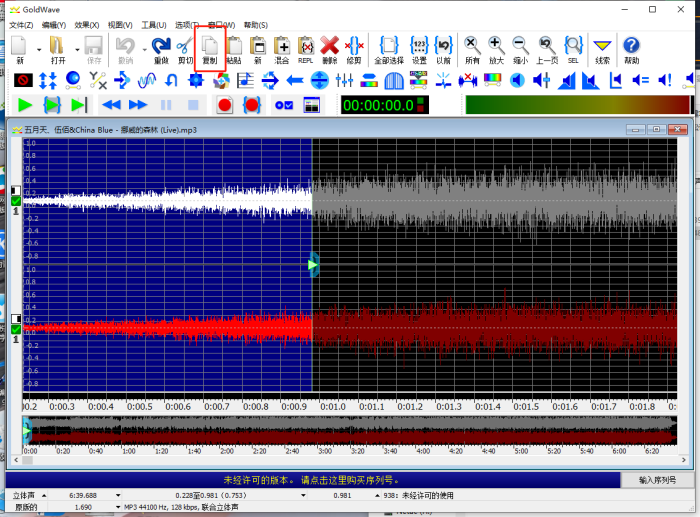
步骤二、降噪
1、点击软件上方工具栏的全选按钮(如图5所示),全选音频或者选择需要消除杂音的片段。
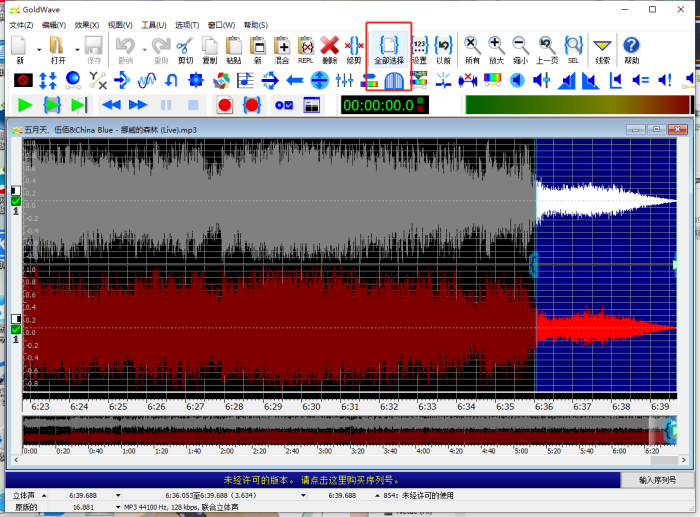
2、然后点击菜单栏的【效果】,在下拉菜单中找到【过滤】,再点击右侧折叠菜单中的【降噪】。
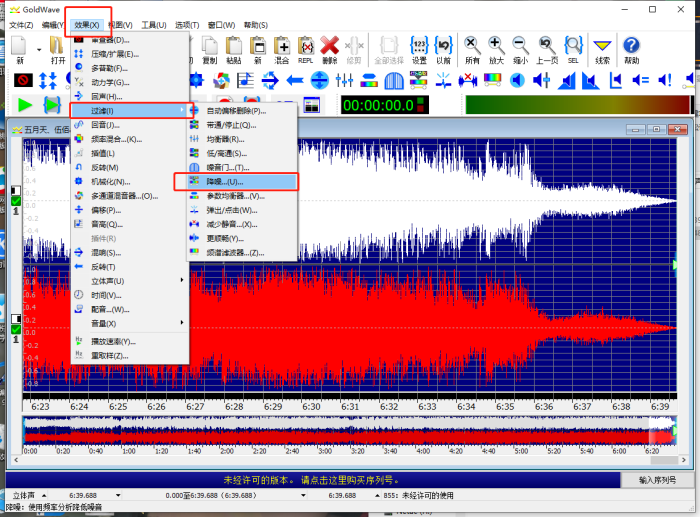
3、勾选界面左下方的【使用剪贴板】选项,可以再点击界面右下方的试听播放按钮,试听下效果。如果原音频有较大失真,可以重复步骤二,重新截取更精准的杂音样本。如果觉得试听效果满意,就可以点击【ok】保存修改后的音频。
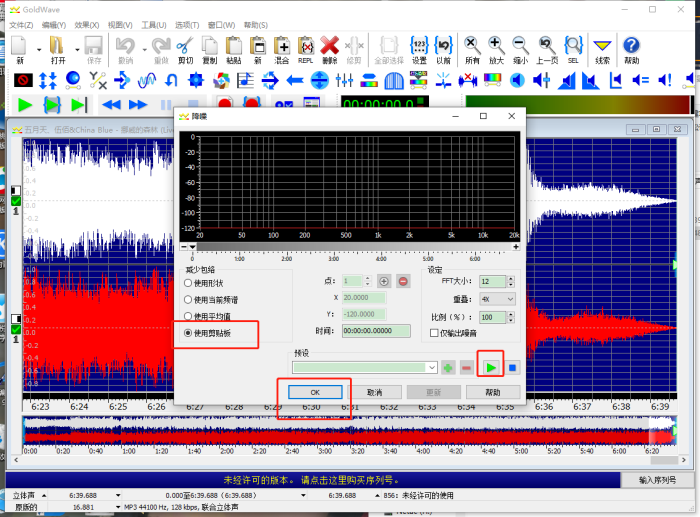
以上就是如何使用GoldWave软件使背景音乐中的杂音消失,突出人声的一些方法,作为新手的话,可以多练习如何精准截取杂音样本。如果想学习更多关于GoldWavel软件的使用教程可以登入(GoldWave中文网)学习。
作者 Sky Rowe
展开阅读全文
︾